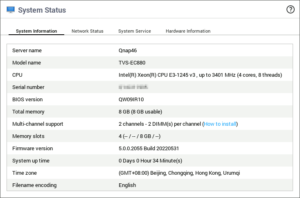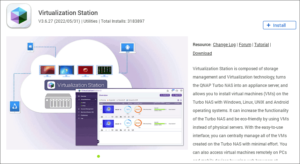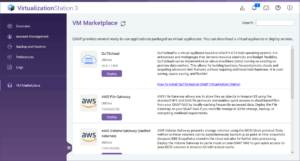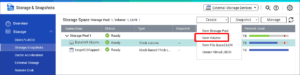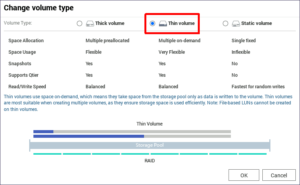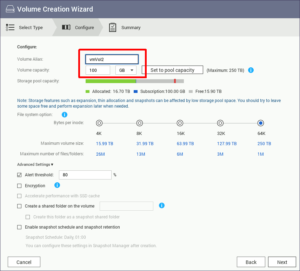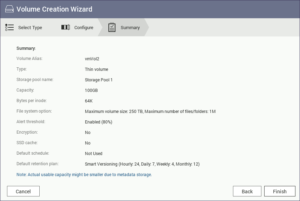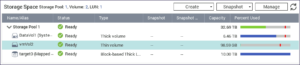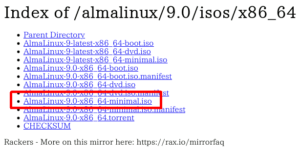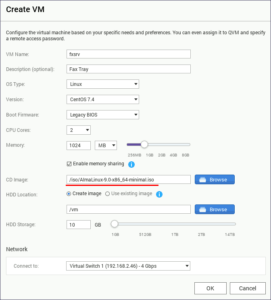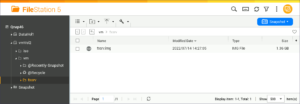Intel Xeonを搭載している QNAP の8-bay NAS TVS-EC880 に Virtualization Station を導入して、 AlmaLinux ベースの仮想マシンを構築してみました。
QNAP TVS-EC880
社内に散らばるIPカメラの録画用に随分前に導入したものの、そのスペックを完全に持て余しているのが、Xeon E3-1245 v3搭載のこの8-bay NAS、QNAP TVS-EC880です。
システムはQTS 5.0でRAMは8GB、全てのベイに6TB HDDが収まっています。
Virtualization Stationの導入
Intel系CPUを搭載した多くのモデルでは、仮想化プラットフォームのVirtualization Stationを使うことが出来ます。
デフォルトでは入っていないので、App Centerで見つけ出してインストールします。
インストールが終わると、VM Marketplaceのページが現れます。テンプレートのようにクリックすればデプロイされるのは便利なのですが、ラインナップが貧弱で、AWSなどのクラウド連携やpfSenseぐらいしか有りませんでした。
VM格納ボリュームの生成
VMを格納するストレージを既存のボリュームとは分けたいので、8基の6TB HDDで構成されるプールの中に新たにボリュームを作成します。
Storage & Snapshotsを開いて、 Create から New Volume をクリック。
ボリュームタイプがデフォルトではThick volumeになっているので、 Change Type を押してThin volumeへ変更しました。
続くボリュームの設定では、適当な名前と割り当てる容量を入力します。
最後にサマリを確認して終了すれば、新しいボリュームは出来上がりです。
AlmaLinux ISOのダウンロード
サーバ用途のLinuxディストリビューションではこれまでCentOSを使って来ましたが、サポート終了につき後継として今回はAlmaLinuxを試してみます。
含まれるパッケージの異なるいくつかのISOイメージの検討に際しては、実際にインストールしてパッケージ単位の差を比較したこちらの記事が大変参考になりました(鳴謝!)。
今回作る仮想マシンは小さなファイル共有サーバにするつもりなので、minimal版を選びました。
ダウンロードしたISOイメージは、QTSのFile Stationでアップロードしておきます。
仮想マシンの作成
Virtualization Stationに戻り、新規仮想マシンを次の要領で作成し、CD ImageにはAlmaLinuxのISOイメージを指定します。
- CPU : 2Cores
- RAM : 1GB
- HDD : 10GB
作成された仮想マシンのRAWイメージは、File Stationからこのように見えました。
次ページではいよいよ仮想マシンを立ち上げて、AlmaLinux 9をセットアップします。